Hướng dẫn sử dụng Loa kéo Nanomax kết nối với laptop
Mục lục
Kết nối loa kéo với laptop là một ý tưởng rất hay đối với người làm việc văn phòng cũng như những ai thường xuyên sử dụng máy vi tính. Cách kết nối này vừa có thể thỏa mãn nhu cầu nghe nhạc và hát karaoke mỗi khi cần, lại vừa làm phong phú thêm góc làm việc.

Có kết nối loa kéo với laptop được không? Có! Có nhiều cách để kết nối, mời bạn tham khảo tiếp nội dung bên dưới để chọn cách kết nối phù hợp với yêu cầu.
1. Kết nối loa kéo với laptop bằng dây
Nếu laptop của bạn có cổng 3.5 thì bạn cần chuẩn bị dây AV 1 ra 2 với 1 đầu 3.5 và 2 đầu còn lại là cổng bông sen trắng đỏ.

Bước 1: Bật nguồn loa và nhấn nút Mode để chuyển sang chế độ Line (hoặc AUH)

Bước 2: Cắm 2 đầu dây trắng đỏ vào cổng “Audio Input” trên loa kéo và 1 đầu 3.5 vào cổng 3.5 của laptop.


Bước 3: Kiểm tra bằng cách mở nhạc trên laptop, nếu loa phát ra âm thanh là kết nối thành công.
Trong trường hợp dây bạn có 1 đầu 6.5 nhưng laptop chỉ hỗ trợ cổng 3.5 thì bạn phải mua jack chuyển đổi từ 6.5 thành 3.5.

Xem thêm >>> Công dụng của cổng AUX trên Loa kéo và cách kết nối chính xác nhất
2. Kết nối loa kéo với laptop bằng Bluetooth
Đa phần các dòng loa kéo hiện nay đều có chế độ Bluetooth và chỉ cần laptop của bạn có hỗ trợ Bluetooth là kết nối thành công.
2.1. Cách kết nối máy tính Win 7 với loa kéo
Nếu laptop của bạn thuộc hệ điều hành Win 7 thì hãy kết nối với loa kéo theo hướng dẫn sau:
Bước 1: Bật nguồn loa và đặt 2 thiết bị kết nối trong phạm vi bán kính cho phép.

Bước 2: Khởi động máy tính, vào mục “Control Panel” và chọn “View Devices and Printers”. Hoặc bạn vào “Menu Start” và chọn mục “Device and Printers”.
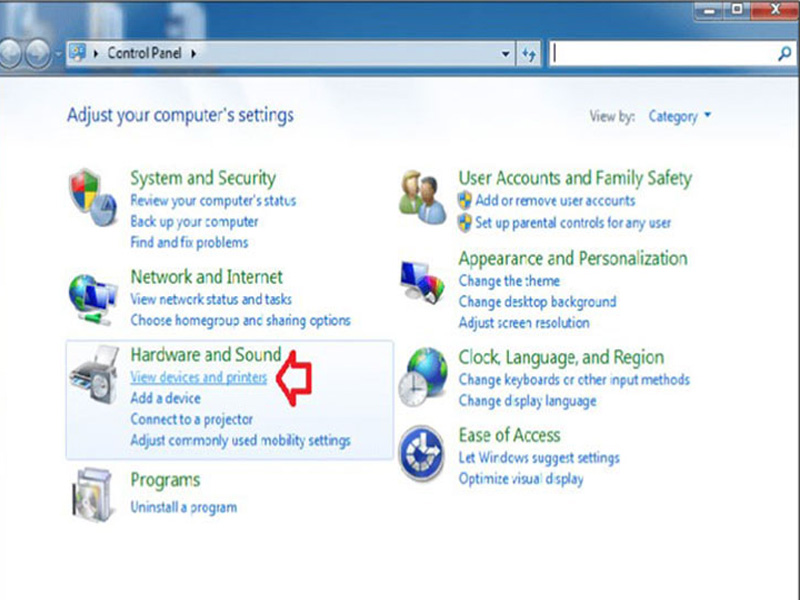
Bước 3: Tiếp tục nhấn chọn “Add a Device” để thêm thiết bị mới.
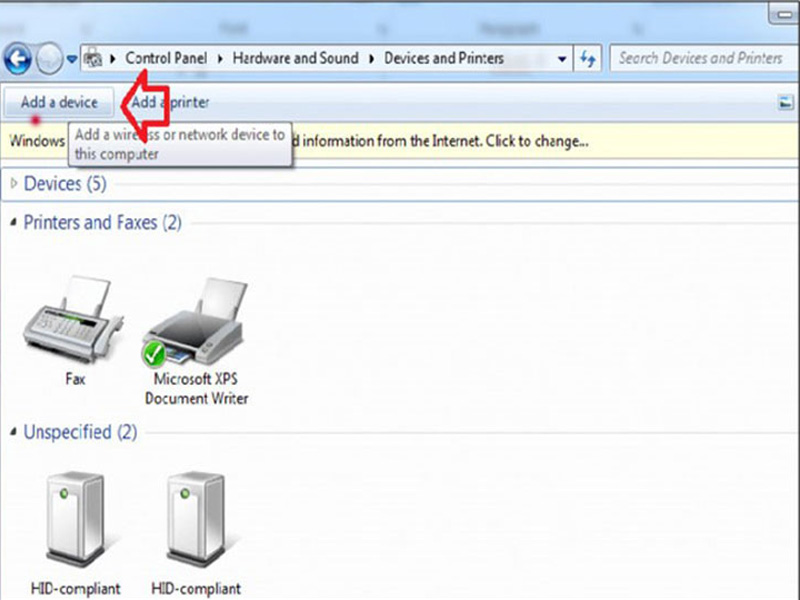
Bước 4: Khi tên thiết bị kết đôi xuất hiện, nhấn vào tên loa và chọn “Next” để kết nối thành công.
2.2. Cách kết nối máy tính Win 8 với loa kéo
Trình tự thao tác để kết nối máy tính Win 8 với loa kéo như sau:
Bước 1: Bật nguồn loa và đặt 2 thiết bị trong phạm vi kết nối cho phép.
Bước 2: Tại màn hình laptop nhấn tổ hợp phím “Window + W” và chọn “Settings”.
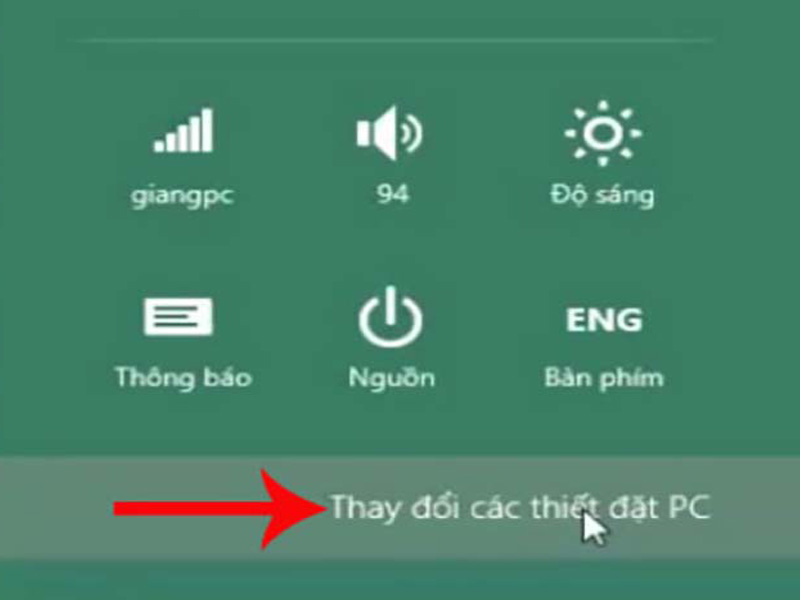
Bước 3: Tiếp tục chọn “Change PC settings” và vào mục “PC and Devices”.
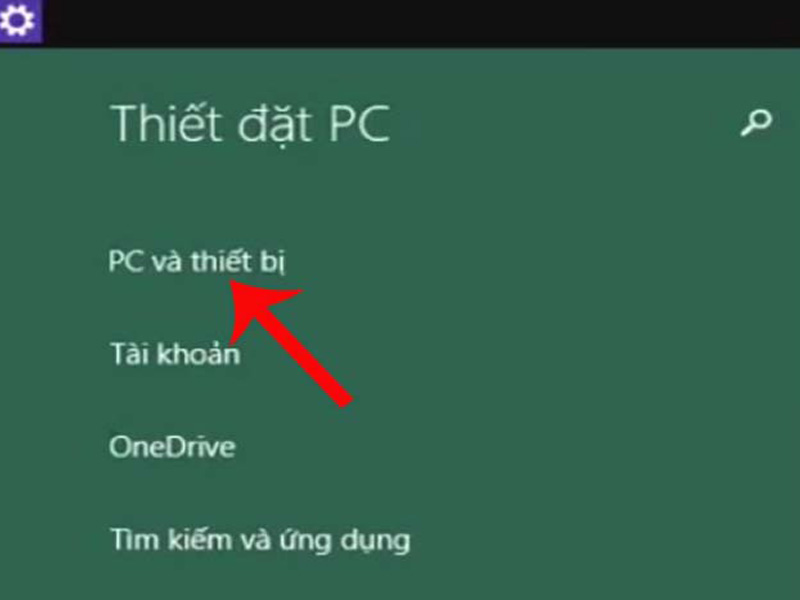
Bước 4: Nhấn vào Bluetooth và bật sang chế độ ON.

Bước 5: Sau khi laptop tìm thấy tên thiết bị ghép đôi, nhấn chọn và kết thúc bằng “Yes” để tiến hành ghép đôi.
2.3. Cách kết nối máy tính Win 10 với loa kéo
Để laptop kết nối Bluetooth thành công với loa kéo, bạn thực hiện các bước dưới đây:
Bước 1: Bật loa và đặt trong phạm vi kết nối cho phép.
Bước 2: Mở laptop, nhấn vào nút “Start” bên góc trái màn hình và chọn “Settings”

Bước 3: Chọn mục “Devices” trong giao diện Window Settings.

Bước 4: Ở mục “Bluetooth & Other Devices”, bạn mở ON và chọn “Add Bluetooth & Other Devices”.
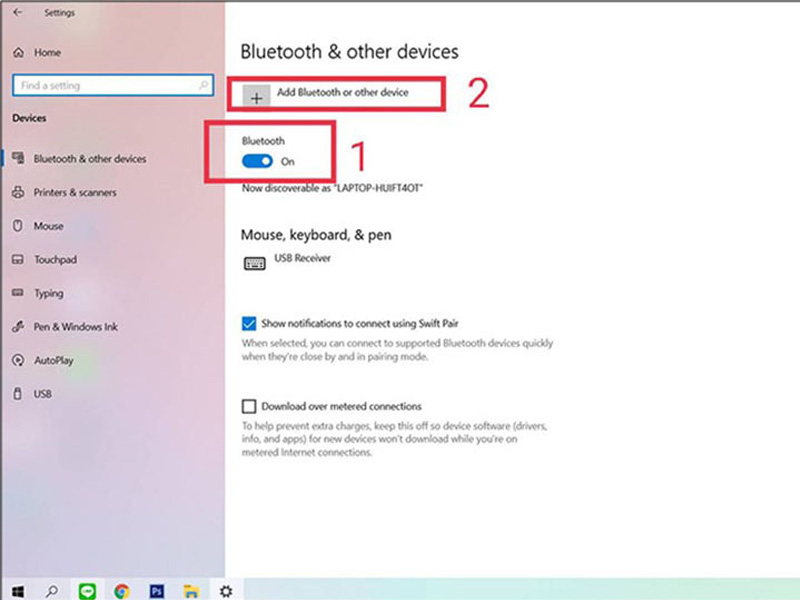
Bước 5: Tại giao diện Add a Device chọn Bluetooth, tìm tên loa và nhấn vào “Connect” để tiến hành kết nối.

2.4. Cách kết nối Macbook với loa kéo
Với Macbook, bạn có thể tiến hành kết nối với loa theo hướng dẫn sau:
Bước 1: Bật loa và đặt 2 thiết bị trong phạm vi phù hợp.
Bước 2: Tại màn hình Macbook, nhấn chọn vào biểu tượng “System Preferences” từ thanh “Dock”.

Bước 3: Vào biểu tượng Bluetooth có hình chiếc kéo và chọn chế độ “Turn Bluetooth On” để kích hoạt kết nối.
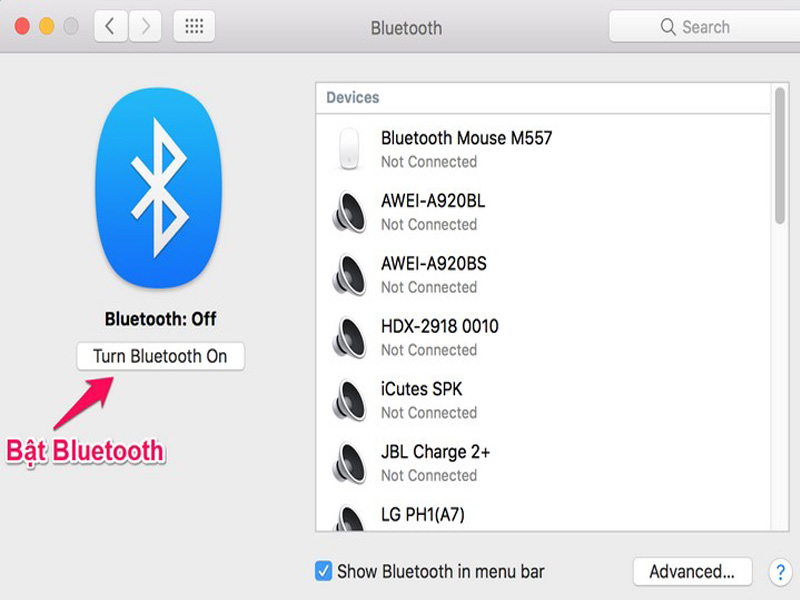
Bước 4: Tìm tên thiết bị cần kết nối và nhấn chọn “Connect”.
3. Những lưu ý khi kết nối loa kéo với laptop
- Sau kết nối lần đầu tiên thành công, các lần sau bạn chỉ cần mở Bluetooth trên loa và laptop trong phạm vi cho phép thì chúng sẽ tự động kết nối mà không cần cài đặt lại từ đầu.
- Nếu kết nối Bluetooth trên laptop hoặc loa bị trục trặc, bạn có thể sử dụng jack 3.5 cho kết nối ổn định.
Bài viết này là những hướng dẫn kết nối loa kéo với laptop chi tiết và đơn giản nhất. Hy vọng những kinh nghiệm này sẽ giúp bạn có thêm nhiều kiến thức hữu ích trong quá trình sử dụng loa kéo.
Bạn có góp ý, thắc mắc về sản phẩm vui lòng inbox cho chúng tôi để được hỗ sợ sớm nhất. Xin cảm ơn.




















Để lại một bình luận